Excel表格怎么找出重复的内容?
1、打开有重复内容的Excel表格,选中第一行的内容,如图:

2、找到上方的工具栏,【开始】-【筛选】,然后看到每一列最上面都有个小三角,如图:

3、找到我们要找出重复内容的那一列,点击那个小三角,就会出现这样的一个框:(全选后面的数字是我们总共的行数)

4、要筛选重复内容,就把前面的全选勾选去掉,如图:

5、我们点下拉框往下拉,就可以看到后面的数字有1,2还有3,(名称后面的数字是内容有几个),像这个3,就是有三个重复的。

6、我们找到大于1的数字,都把它勾选上,然后点击确定,筛选出来的就是重复的内容了。


7、筛选完成之后,我们要是想恢复所有内容,就再点击一下工具栏的【筛选】,就可以恢复所有内容。
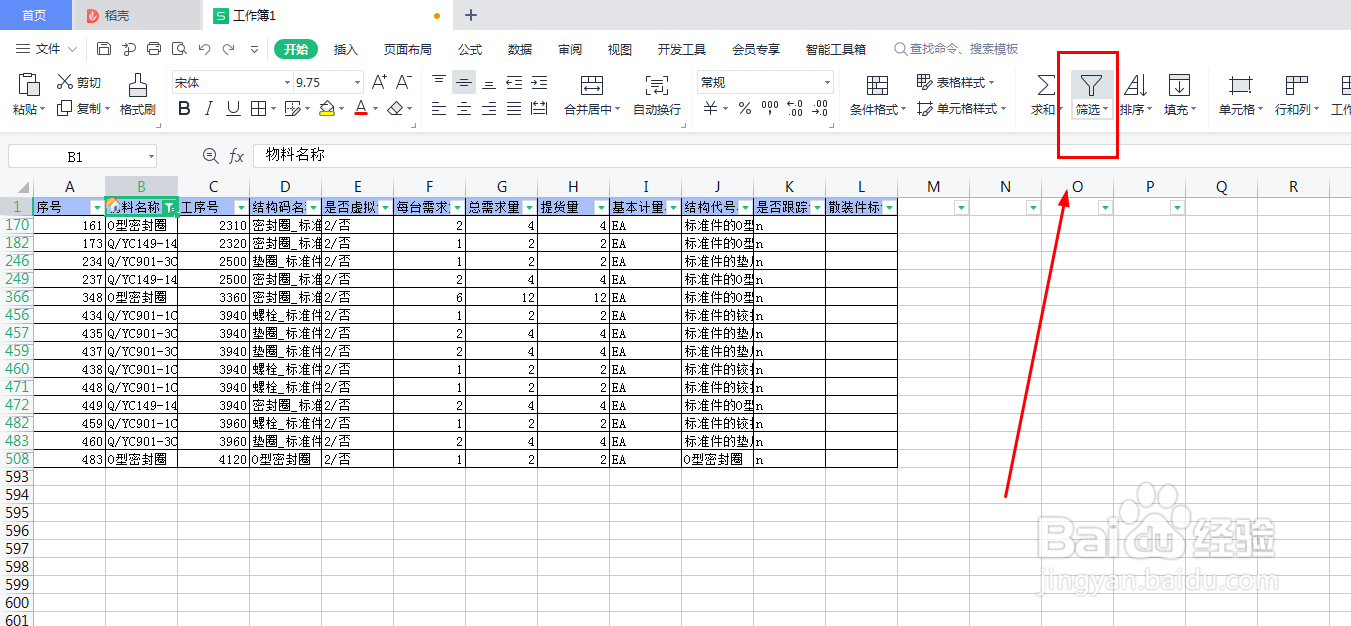
声明:本网站引用、摘录或转载内容仅供网站访问者交流或参考,不代表本站立场,如存在版权或非法内容,请联系站长删除,联系邮箱:site.kefu@qq.com。
阅读量:135
阅读量:103
阅读量:87
阅读量:146
阅读量:104